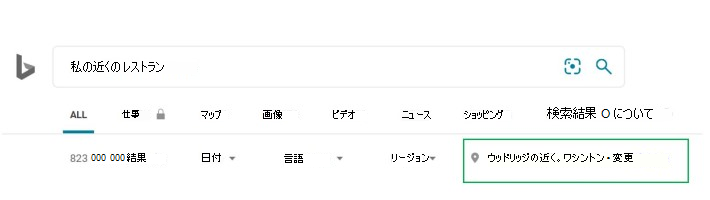Bingで検索すると、デバイスの場所を使用して、検索クエリへの応答を向上させ、最も近いコーヒーショップなどの関連情報を提供できます。 この場所は、WiFi データベース、セル タワーの位置情報データベース、GPS など、さまざまな手法を使用して決定できます。
位置情報をBingと共有する方法
Bingからの位置情報要求を以前に許可またはブロックしていない場合は、位置情報の入力を求めるメッセージが表示されます。 Bingにこの情報の使用を許可すると、ブラウザーの場所が共有され、より正確なローカル検索結果が得られます。
Bingで位置情報を編集する方法
場所を含めずにローカルを検索すると、検出中の現在の場所がBing表示されます。
[変更] をクリックして、場所を調整できます。 [許可] をクリックして、Bingが現在の場所にアクセスできるようにします。 手動で入力することもできます。 Bingが現在の場所へのアクセスを許可することを選択した場合は、位置情報の入力を求めるプロンプトが表示されます (Bingからの位置情報要求を以前に許可またはブロックしていない場合)。
ブラウザーのポップアップで [許可] をクリックすると、Bingは場所を使用してローカル検索結果を提供します。
場所を手動で入力すると、Bingはその場所を一時的に使用します。 永続的な場所にするには、[この場所を記憶する] をクリックします。 場所は保存され、今後の検索に使用されます。
位置情報のアクセスのオンとオフを切り替える方法
位置情報へのアクセスを許可または拒否できます。 さまざまなブラウザーの手順を次に示します。
Edge と Chrome
Web サイトから位置情報の入力が求められると、ページの上部に警告が表示されます
-
サイトで位置情報を使用できるようにするには、[許可] をクリックします
-
サイトからの位置情報の使用要求をブロックするには、[ブロック] をクリックします。
-
現在のセッション中にサイトで位置情報を使用しない場合は、ポップアップを閉じます
Bingの場所の設定をリセットするには:
-
アドレス バーの [ロック] アイコンをクリックします
-
[サイトの設定] をクリックします
-
[アクセス許可] で、[場所] に移動し、アクセス許可を更新します
Internet Explorer
Web サイトから位置情報の入力を求められると、ページの下部に警告が表示されます。
-
サイトで位置情報を使用できるようにするには、[はい] をクリックします
-
サイトからの位置情報の使用要求をブロックするには、[いいえ] をクリックします。
-
現在のセッション中にサイトで位置情報を使用しない場合は、[X] をクリックして警告ウィンドウを閉じます
Bingの場所の設定をリセットするには:
-
アドレス バーの [ロック] アイコンをクリックします
-
[Web サイトのアクセス許可] に移動します
-
位置情報のオン/オフを切り替える